Přechod z Androidu na iPhone nebo iPad
Chcete přejít na iOS? Stáhněte si aplikaci Přechod na iOS, která vám pomůže s přechodem ze zařízení s Androidem na nový iPhone nebo iPad.
Pokud nemůžete použít Obchod Google Play, přečtěte si, jak aplikaci Přechod na iOS stáhnout přímo.
Než začnete
Na zařízení s Androidem se ujistěte, že má zapnutou Wi-Fi, a připojte nové iOS zařízení i zařízení s Androidem k napájení.
Případně můžete zařízení s Androidem přímo propojit s iPhonem pomocí USB-C kabelu, aby byl přenos rychlejší.
Ujistěte se, že se přenášený obsah včetně obsahu z externí Micro SD karty do nového iOS zařízení vejde.
Pokud chcete přenést i záložky z Chromu, aktualizujte Chrome na zařízení s Androidem na nejnovější verzi.
Jak začít s novým zařízením Apple
Zapněte nové zařízení Apple a položte ho k zařízení s Androidem.
Na zařízení Apple projděte pokyny k nastavení, které se ukážou na obrazovce.
Na obrazovce Rychlý start klepněte na Nastavit bez druhého zařízení [Apple] a pokračujte podle pokynů na obrazovce. Může se vám zobrazit výzva k aktivaci eSIM.
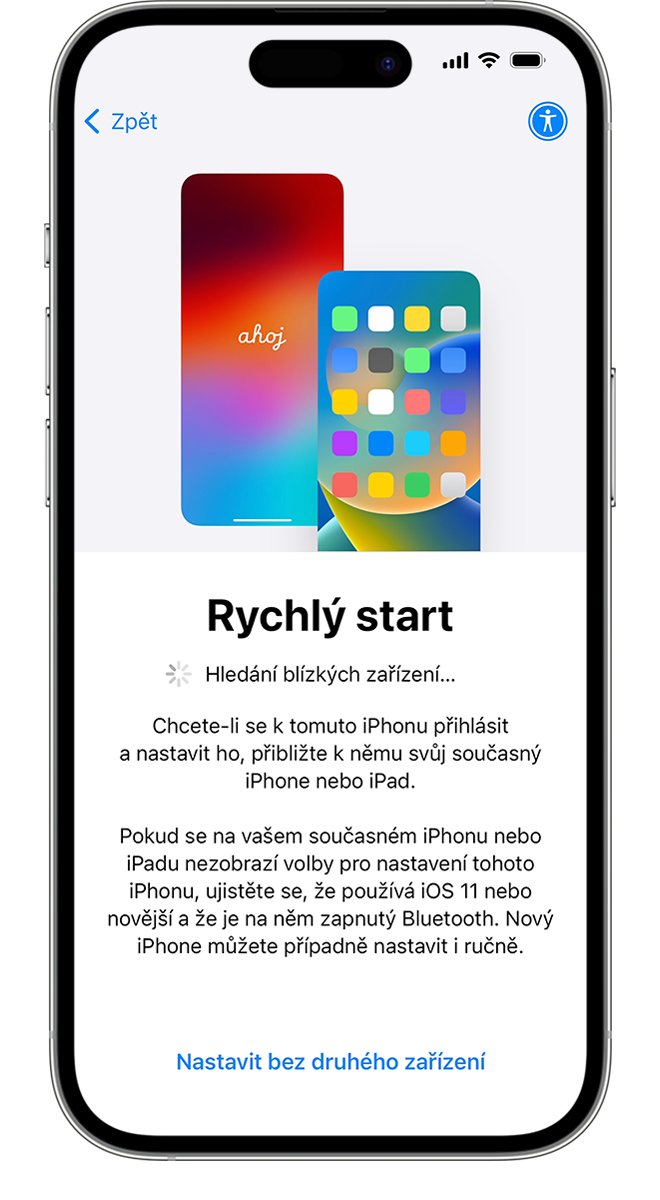
Klepněte na Přenést data z Androidu
Dostaňte se na obrazovku Přenos vašich aplikací a dat. Potom klepněte na Z Androidu. (Pokud už jste nastavení dokončili, budete iOS zařízení muset vymazat a začít znova. Jestli ho nechcete mazat, můžete obsah přenést ručně.)
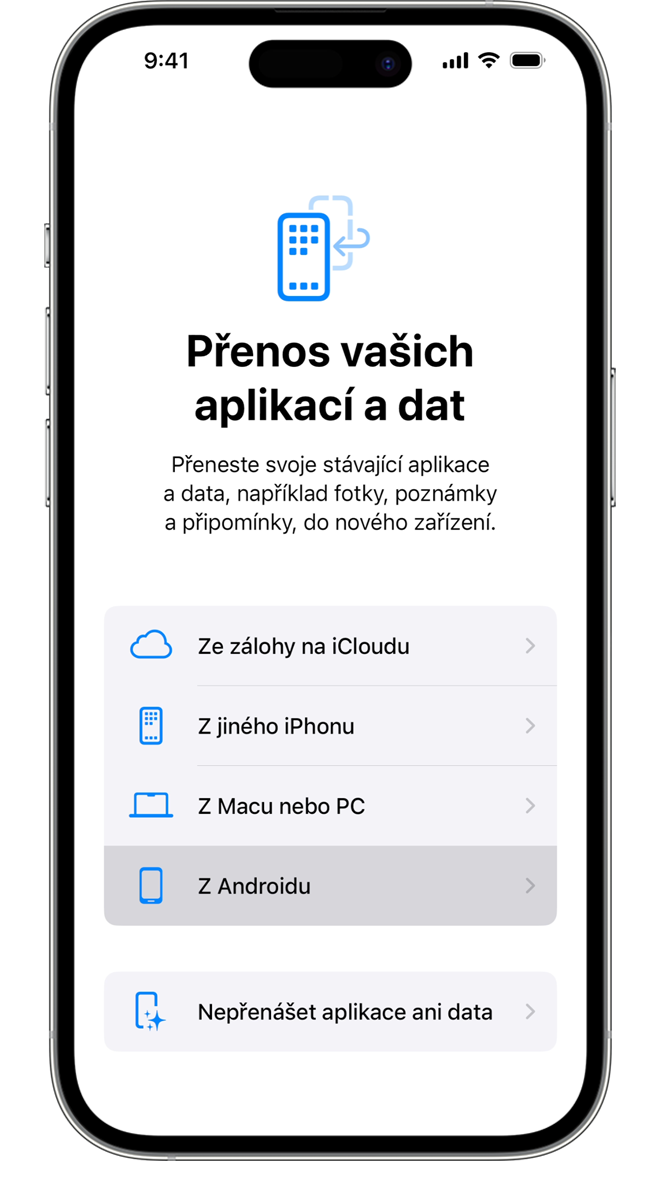
Otevřete a nastavte aplikaci Přechod na iOS
Na zařízení s Androidem otevřete aplikaci Přechod na iOS. Pokud aplikaci Přechod na iOS nemáte, můžete klepnout na tlačítko QR kódu na novém iOS zařízení a naskenováním QR kódu pomocí fotoaparátu v zařízení s Androidem otevřít Obchod Google Play.
Jak začít používat aplikaci Přechod na iOS:
Klepněte na Pokračovat.
Přečtěte si zobrazené smluvní podmínky a pokračujte klepnutím na Souhlasím.
Klepnutím na Posílat automaticky nebo Neodesílat zvolte způsob sdílení dat aplikací se společností Apple.
Klepněte na Pokračovat a v případě potřeby povolte oprávnění ke sdílení polohy.
Klepněte na Pokračovat a v případě potřeby povolte oprávnění k posílání oznámení.
Pokud zařízení s Androidem propojíte s iPhonem kabelem, možná se vám zobrazí vyskakovací okno a před spuštěním aplikace Přechod na iOS budete muset na zařízení s Androidem upravit nastavení USB.
Počkejte na kód
Na iOS zařízení klepněte na Pokračovat, jakmile se objeví obrazovka Přechod z Androidu. Počkejte, než se objeví desetimístný nebo šestimístný kód. Pokud se na zařízení s Androidem zobrazí upozornění, že máte slabé připojení k internetu, ignorujte ho.
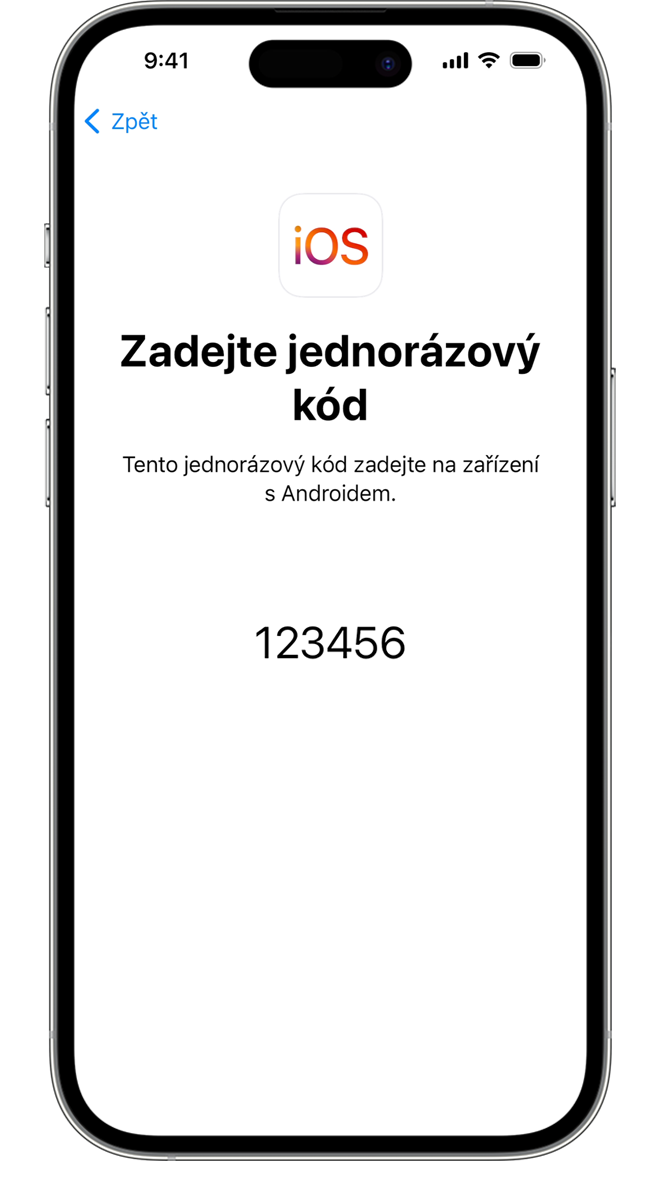
Zadejte kód
Na zařízení s Androidem zadejte kód.
Připojení k dočasné Wi-Fi síti
Vaše iOS zařízení vytvoří dočasnou Wi-Fi síť. Až budete na zařízení Android dotázáni, klepněte na Připojit a připojte se k této síti. Počkejte, než se zobrazí obrazovka Přenos dat.
Vyberte obsah a počkejte
Na zařízení s Androidem vyberte obsah, který chcete přenést – od kontaktů a SMS zpráv přes historii hovorů až po zvukové soubory – a klepněte na Pokračovat.
Potom nechte obě zařízení být – i kdyby ukazatel průběhu na zařízení s Androidem ukazoval, že je vše hotovo – a počkejte, než ukazatel průběhu na iOS zařízení doběhne do konce. Dokud se přenos nedokončí, ponechte obě zařízení blízko u sebe a připojená k napájení. Celý přenos může nějakou dobu trvat. Záleží na tom, kolik obsahu přenášíte.
Přenesou se: kontakty, historie zpráv, SMS zprávy, fotky a videa z fotoaparátu, fotoalba, soubory a složky, nastavení zpřístupnění, nastavení zobrazení, webové záložky, poštovní účty, zprávy a média ve WhatsAppu, nahrávky diktafonu, historie hovorů a kalendáře. Kromě toho se přenesou i některé bezplatné aplikace, které jsou dostupné v Google Play i v App Storu. Až přenos skončí, můžete si všechny bezplatné aplikace dostupné v obou obchodech stáhnout z App Storu.
Přeneste své telefonní číslo a SIM nebo eSIM
Při přechodu ze zařízení s Androidem můžete na iPhonu nebo iPadu aktivovat své telefonní číslo a SIM kartu nebo eSIM. K dokončení této aktivace můžete být přesměrováni na web svého operátora.
Nastavte si iOS zařízení
Až ukazatel průběhu na iOS zařízení doběhne do konce, klepněte na zařízení s Androidem na Hotovo. Potom na iOS zařízení klepněte na Pokračovat a podle pokynů na obrazovce dokončete nastavení iOS zařízení.
Dokončení
Ujistěte se, že se přenesl všechen obsah. Hudbu, knihy a PDF dokumenty je nutné přenést ručně.
Chybí vám aplikace, které jste měli na zařízení s Androidem? Do iOS zařízení si je stáhněte z App Storu.
Pokud s přenosem dat potřebujete pomoct
Nezapomeňte, že obě zařízení musíte nechat být, dokud celý proces neskončí. Například na zařízení s Androidem by měla aplikace Přechod na iOS zůstat celou dobu na obrazovce. Pokud ještě před dokončením přenosu začnete na Androidu používat jinou aplikaci nebo vám někdo zavolá, obsah se nepřenese.
Na zařízení s Androidem vypněte všechny aplikace a nastavení, které by mohly ovlivňovat Wi-Fi připojení, například Sprint Connections Optimizer nebo Smart Network Switch. Potom v Nastavení najděte Wi-Fi, podržte prst na každé známé síti a dejte ji ignorovat. Potom zkuste data přenést znova.
Restartujte obě zařízení a zkuste to znova.
Na zařízení s Androidem vypněte připojení přes mobilní data. Potom zkuste data přenést znova.
Další pomoc s přenosem dat
Přečtěte si, co dělat, když se nemůžete přihlásit do Zpráv nebo když Zprávy po přenosu obsahu nefungují podle očekávání.
Pokud na novém iOS zařízení nevidíte svoje aplikace z Androidu, najděte je v App Storu a stáhněte si je.
Možná zjistíte, že se přenesla jenom část obsahu a potom na iOS zařízení došlo místo anebo se iOS zařízení zdá plné, přestože přenos dat nebyl dokončen. V takovém případě iOS zařízení vymažte a začněte s přenosem znovu. Přesvědčte se, že objem dat z Androidu nepřesahuje kapacitu iOS zařízení. Zkontrolujte úložný prostor ve svém iPhonu nebo iPadu.
Potřebujete další pomoc?
Řekněte nám víc o tom, co se přihodilo, a my navrhneme, co můžete udělat dál.
Informace o produktech, které nevyrábí Apple, a o nezávislých webech, které Apple nemá pod kontrolou a netestuje je, jsou poskytovány bez doporučení nebo záruky za jejich obsah. Apple v souvislosti s výběrem, výkonem nebo použitím webů nebo produktů třetích stran nepřebírá žádnou odpovědnost. Apple nijak nezaručuje přesnost nebo spolehlivost webů třetích stran. Další informace vám poskytne příslušný výrobce.
